Para comparar la "proporción de diferentes elementos dentro de un grupo" o las "diferencias porcentuales" de los datos en tu hoja, puedes utilizar el Gráfico de pastel de los reportes de Ragic. Por ejemplo, puedes analizar la proporción de diferentes tipos de clientes, las diferencias porcentuales en los ingresos entre categorías o comparar las cantidades de inventario de varios productos.
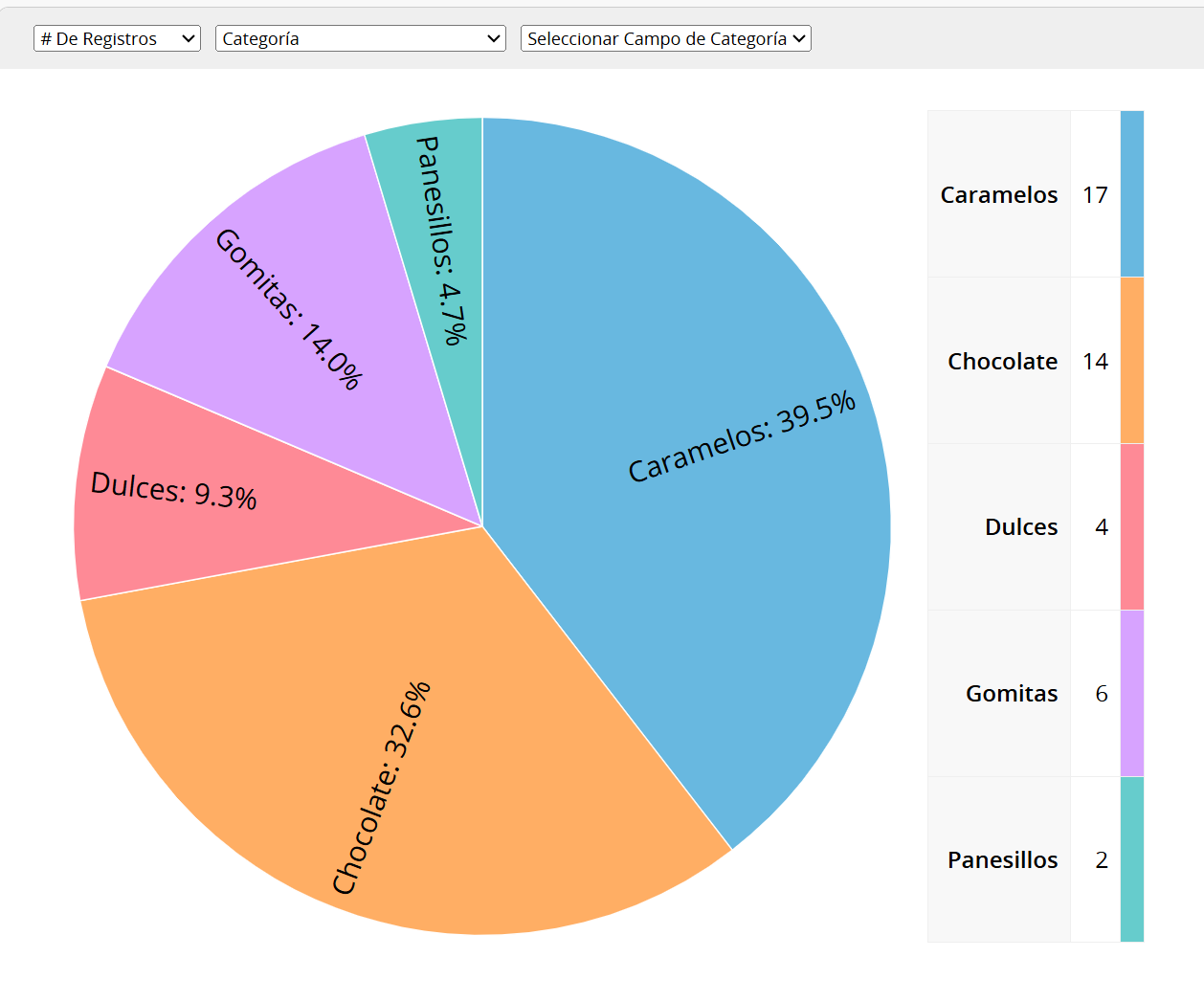
Sin embargo, ten en cuenta que un gráfico de pastel puede no ser adecuado cuando hay demasiados elementos o cuando las diferencias entre ellos son mínimas, ya que esto puede dificultar el análisis.
Después de seleccionar gráfico de pastel se mostrará la siguiente página. En la sección superior izquierda, puedes seleccionar el campo que desea analizar.
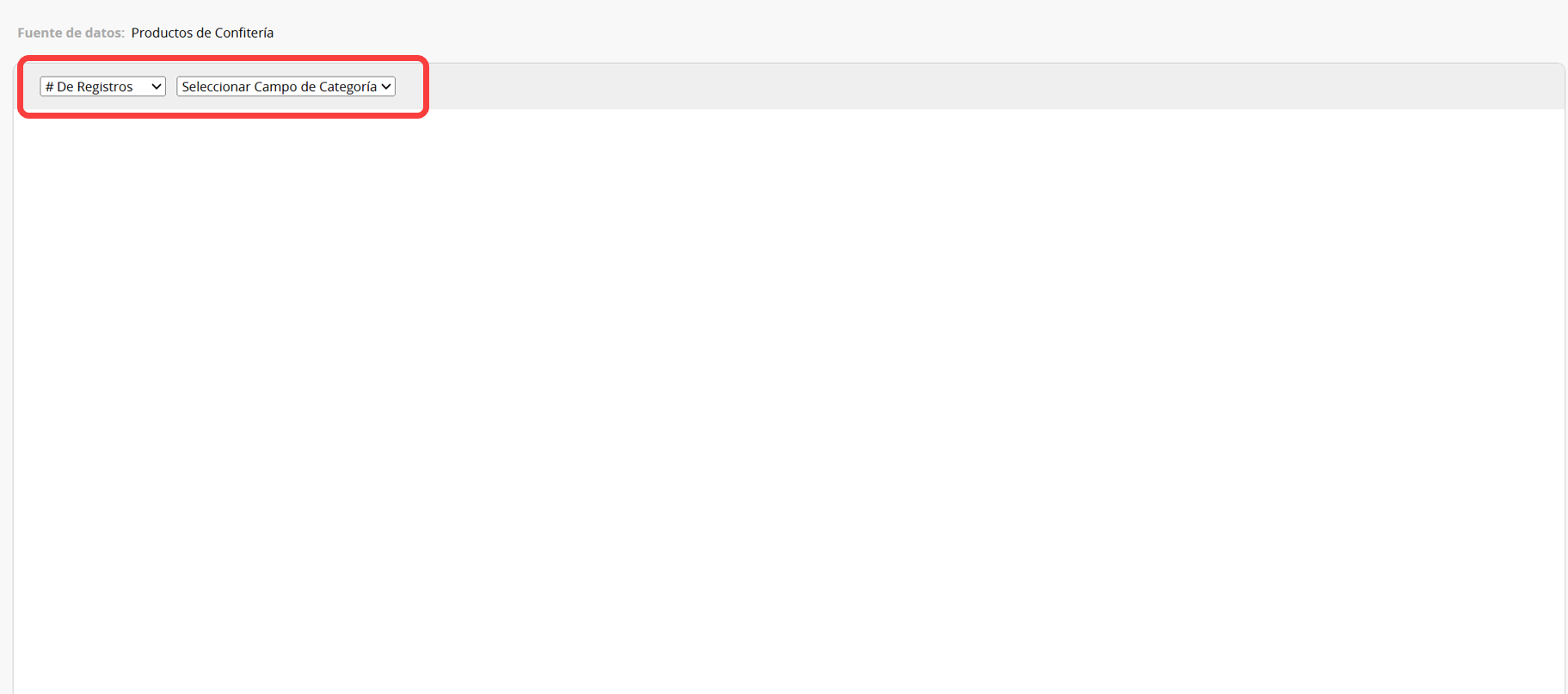
En el primer campo en la esquina superior izquierda, puede seleccionar el "valor objetivo" para el análisis, eligiendo entre los campos # de registros o numérico/moneda de la hoja.
El siguiente campo le permite seleccionar el campo a analizar. Después de seleccionarlo, aparecerá una segunda opción a la derecha. Al seleccionar un campo se mostrará un gráfico de pastel de "una sola capa", mientras que al seleccionar dos campos se mostrará un gráfico circular de "doble capa".
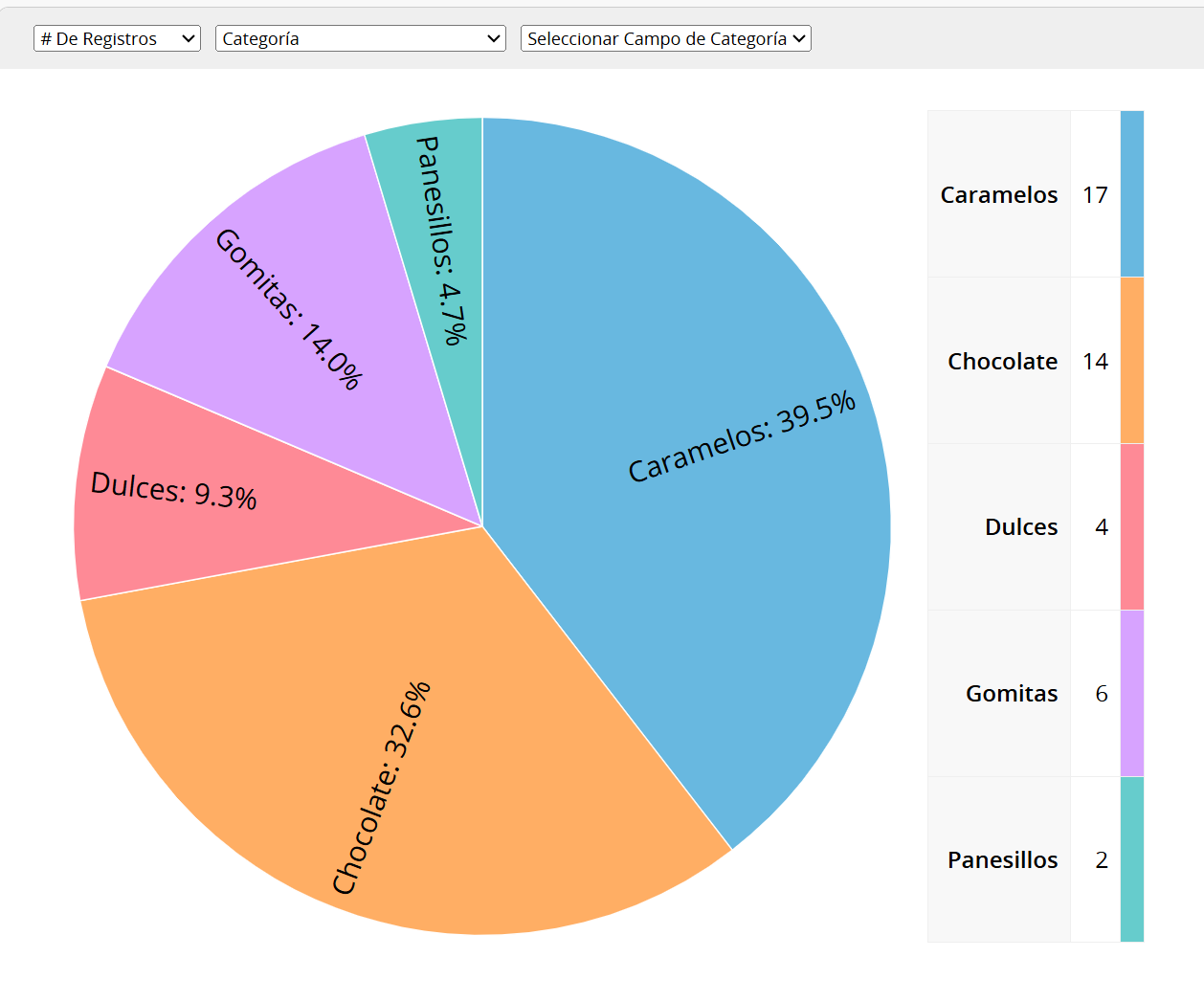
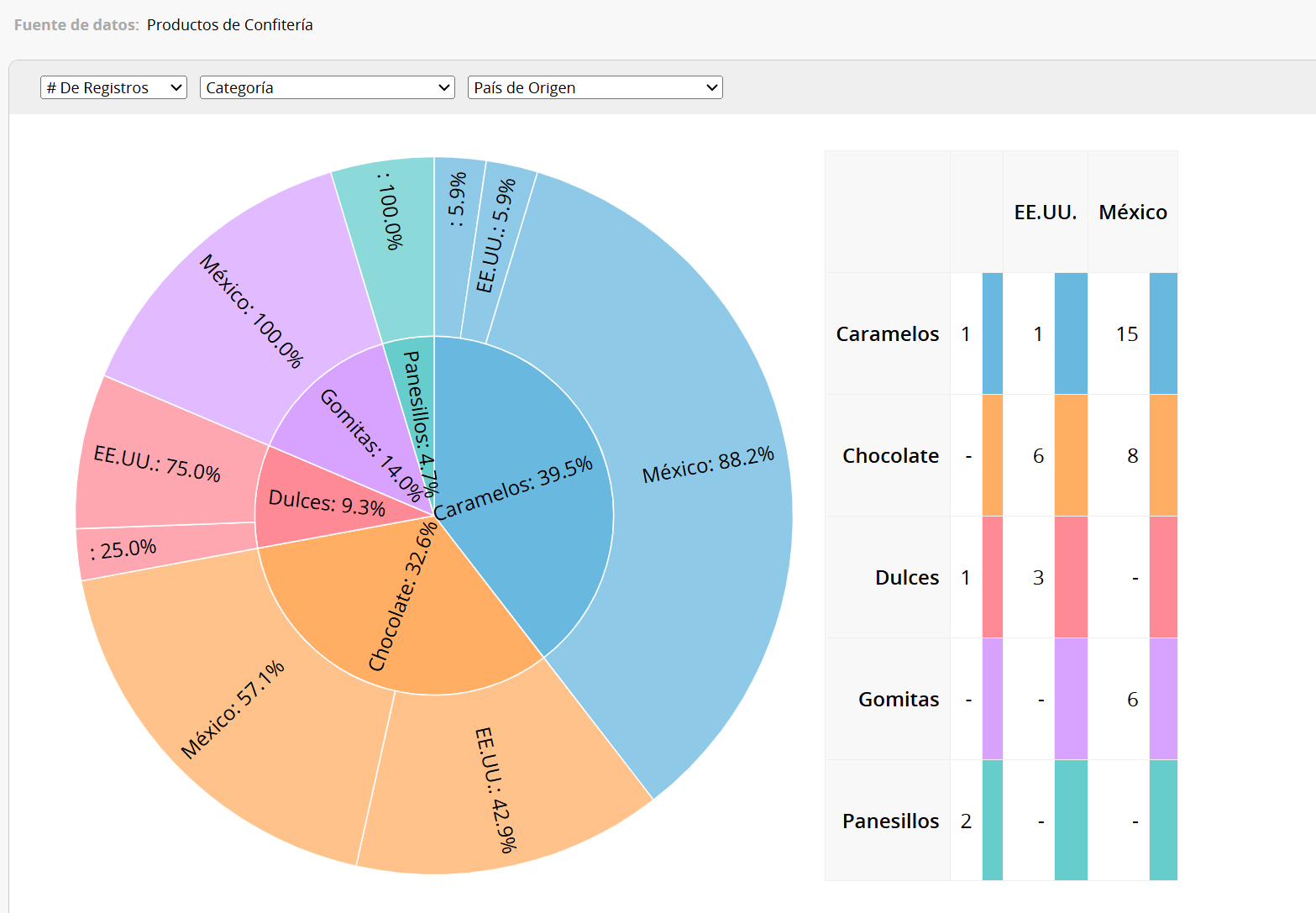
El gráfico de pastel muestra la proporción de cada elemento dentro del total. A la derecha, un diagrama muestra los valores reales de cada registro. Al pasar el cursor sobre los diferentes segmentos del gráfico circular, también se mostrará el valor exacto de cada elemento.
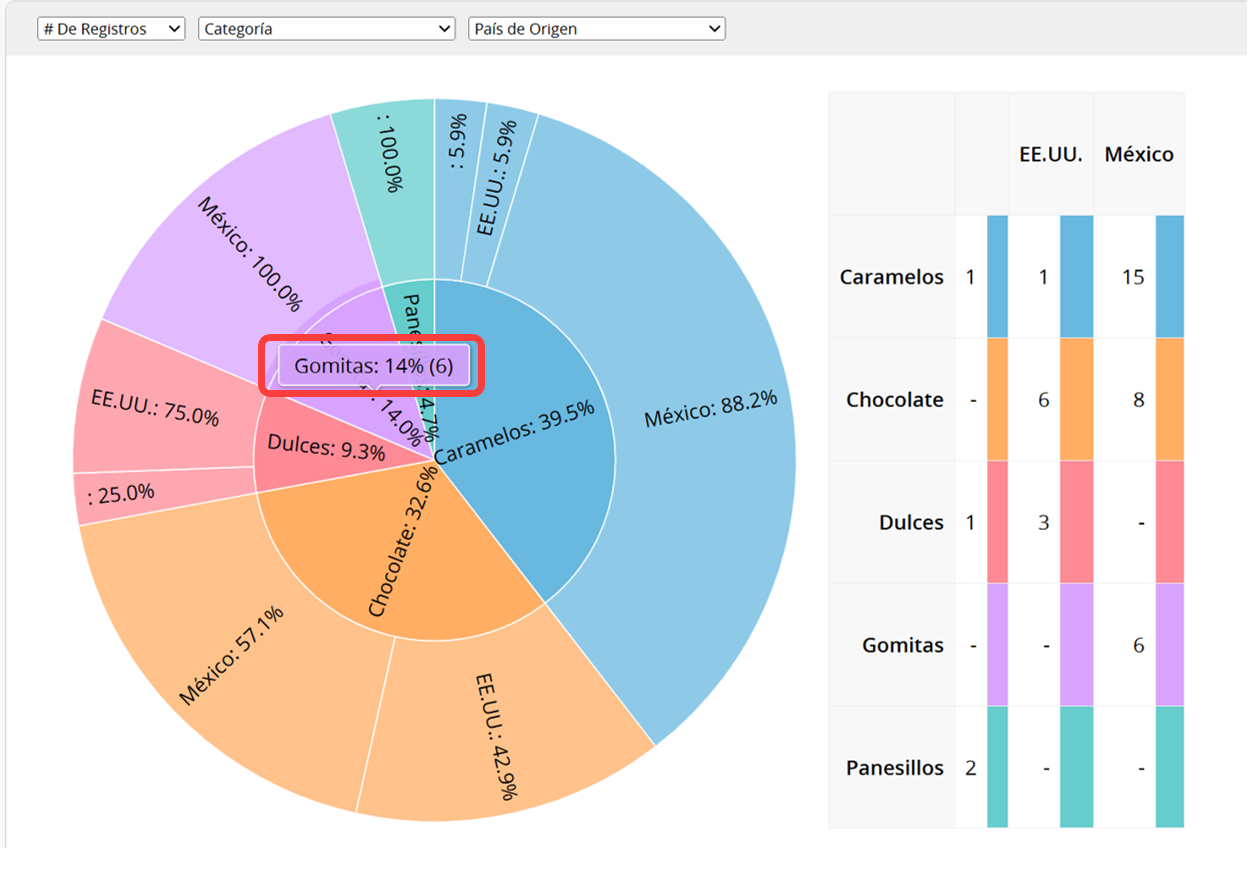
Es posible que el gráfico de pastel no se muestre si se seleccionan demasiados elementos de campo. Por ejemplo, si compara diferentes tipos de productos en diferentes almacenes y decide analizar el campo de número de producto, es posible que el gráfico circular no se muestre si hay demasiados productos. Ajuste la configuración y seleccione las opciones adecuadas para crear un gráfico circular.
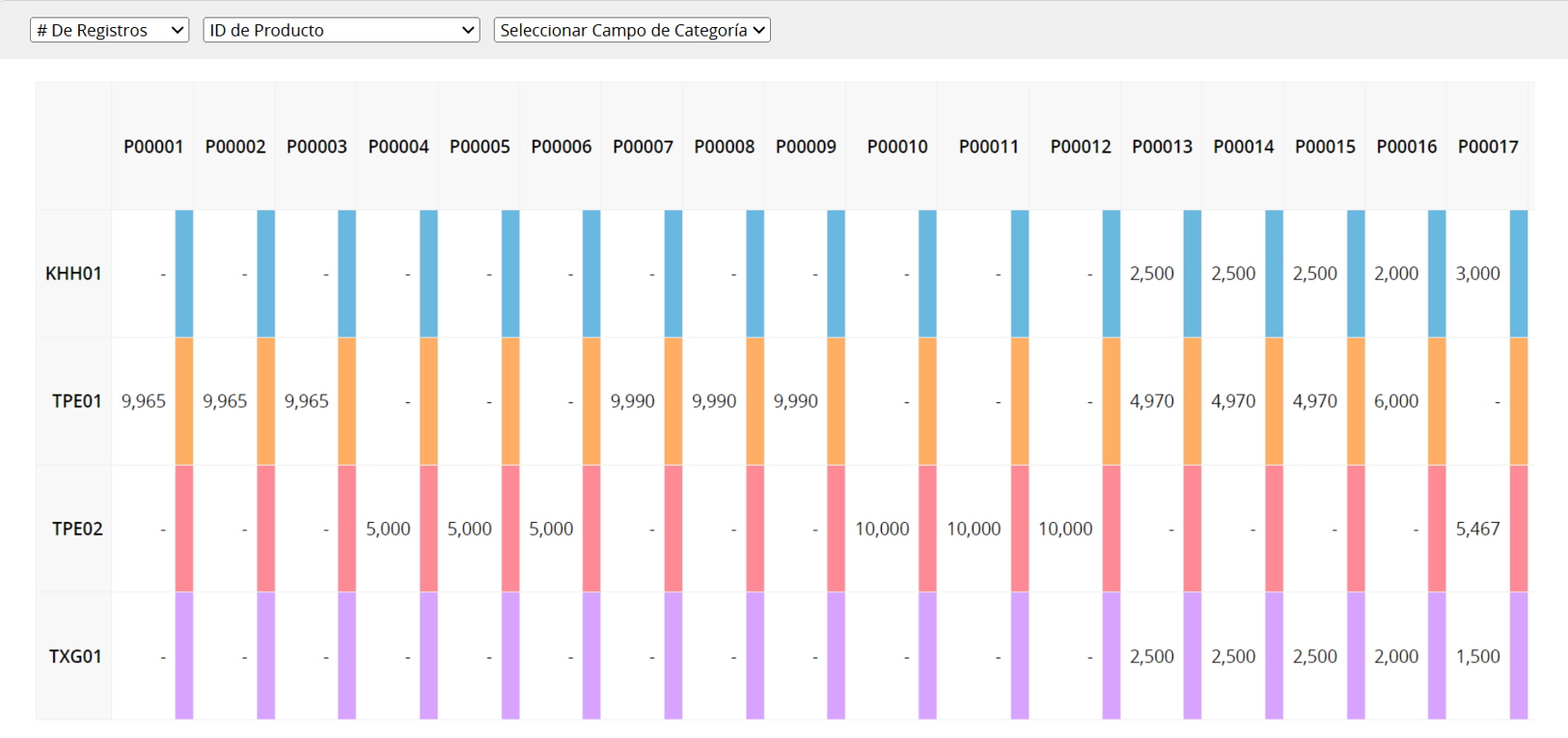
Si utilizas este tipo de reporte con frecuencia, puedes guardarlo para acceder fácilmente más adelante. Además, puedes exportar el reporte como un archivo PDF o imprimirlo.
Cuando tu hoja tiene vistas compartidas o el filtro fijo aplicado, puede filtrar el reporte según esas vistas.
Puedes incrustar el reporte en tu sitio web o compartir un enlace con otras personas.
Puedes ajustar la configuración de estilo del reporte, incluida la fuente, el tamaño de fuente, los límites, etc.
 ¡Gracias por sus valiosos comentarios!
¡Gracias por sus valiosos comentarios!